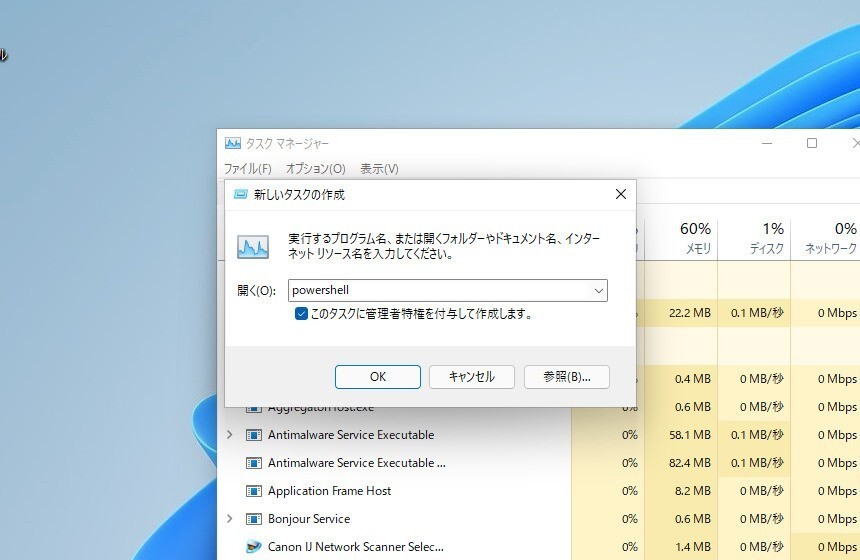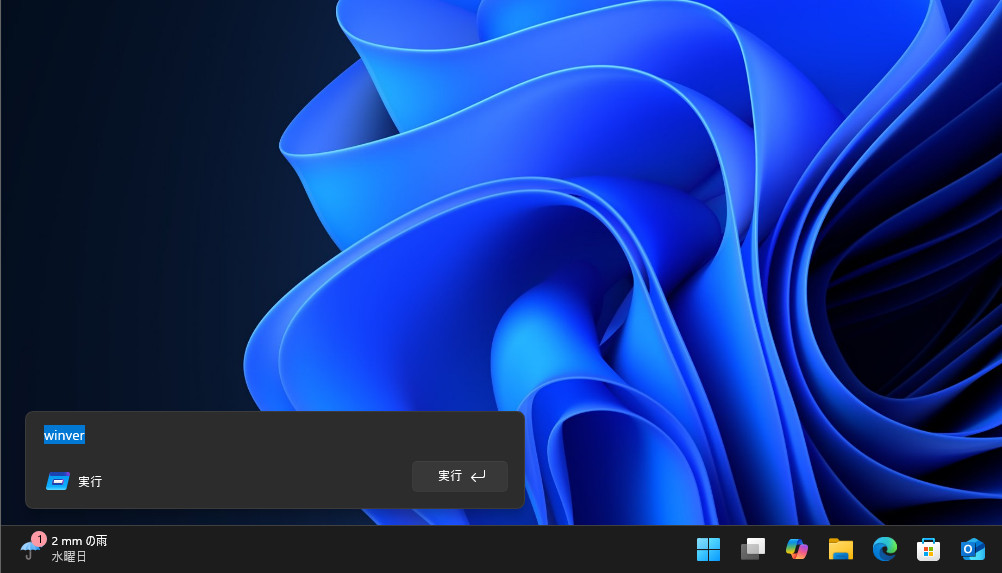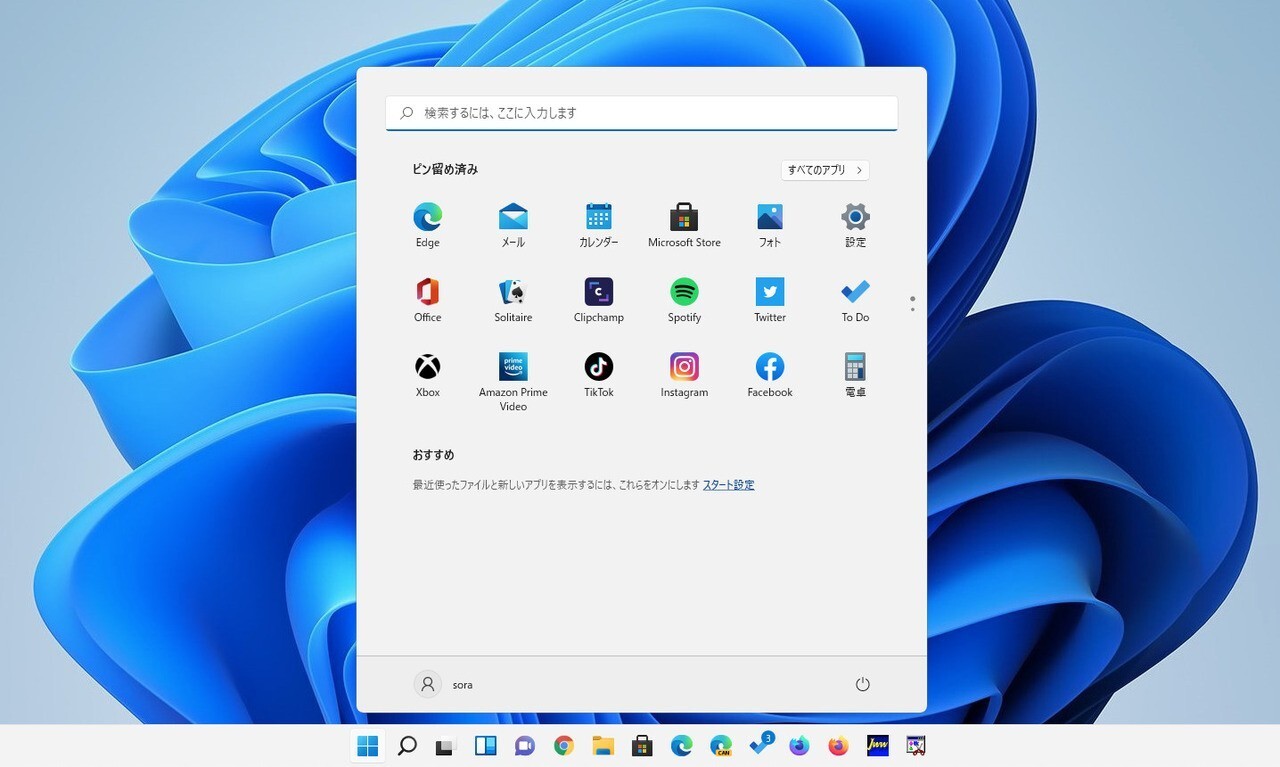
Microsoftは10月5日(現地時間)、「Windows 11」の一般提供を開始しました。
Windows 11は、互換性のあるデバイスからは無償でアップグレードすることができますが、一部のユーザーは、新しいタスクバーが表示されずWindows 10のタスクバーが表示されるという問題や、スタートメニューが動作しないという問題を報告しています。
今回は、Techdowsに掲載されている情報に基づき、これらの問題の修正方法を説明したいと思います
目次
Windows 10のタスクバーが表示される問題を修正
Windows 11アップグレード後にWindows 10のタスクバーが表示される場合、以下の手順を実行します。
- 「設定 > Windows Update > 更新履歴」を表示する
- 最新の累積アップデートをアンインストールする(KB5004300またはKB5005635)。
- デバイスを再起動する。
- Windows Updateで更新プログラムをチェックし、累積アップデートが表示された場合は再インストールする。これでWindows 11の中央寄せのタスクバーとスタートメニューが復活するはず。
実行後タスクバーは修正されたものの、スタートメニューが壊れたままの場合以下の手順を実行します。
Windows 11のスタートメニューが動作しない問題を修正
Windows 11のスタートメニューが動作しない問題を解決するには以下の手順を実行します。
- タスクマネージャーを開く。
- 「ファイル > 新しいタスクの実行」をクリック。
- 「powershell」と入力し「このタスクに管理者特権を付与して作成します」にチェックを入れて実行。

- PowerShellウィンドウに以下のコマンドを貼り付けて実行。
Get-appxpackage -all *shellexperience* -packagetype bundle |% {add-appxpackage -register -disabledevelopmentmode ($_.installlocation + "\appxmetadata\appxbundlemanifest.xml")} - 完了したらシステムを再起動する。
上記手順が効果がない場合、管理者権限をもつローカルユーザーアカウントを作成し、必要なデータをすべてそのアカウントに移行する方法が有効とのことです。今回の問題はWindows 11インストール後に作成したユーザーには影響を与えないとみられているためです。